Envoyer des emails/Newsletter
Aperçu
La fonctionnalité Envoyer des emails/Newsletter permet aux organisateurs d'envoyer des emails ou newsletters personnalisés aux participants d'événements. Cette fonctionnalité fournit une interface conviviale pour composer et envoyer des emails avec des variables substitutives et des capacités de rendu HTML.
Pour envoyer un email aux participants, l'administrateur/organisateur a besoin de la permission EVENT_SEND_NEWSLETTER. Pour plus de détails, visitez
le Guide des permissions.
Utilisez les variables substitutives pour personnaliser le contenu de l'email pour chaque participant, rendant la communication plus engageante. Voir : Guide des variables substitutives.
Accéder à la fonctionnalité Envoyer des emails/Newsletter
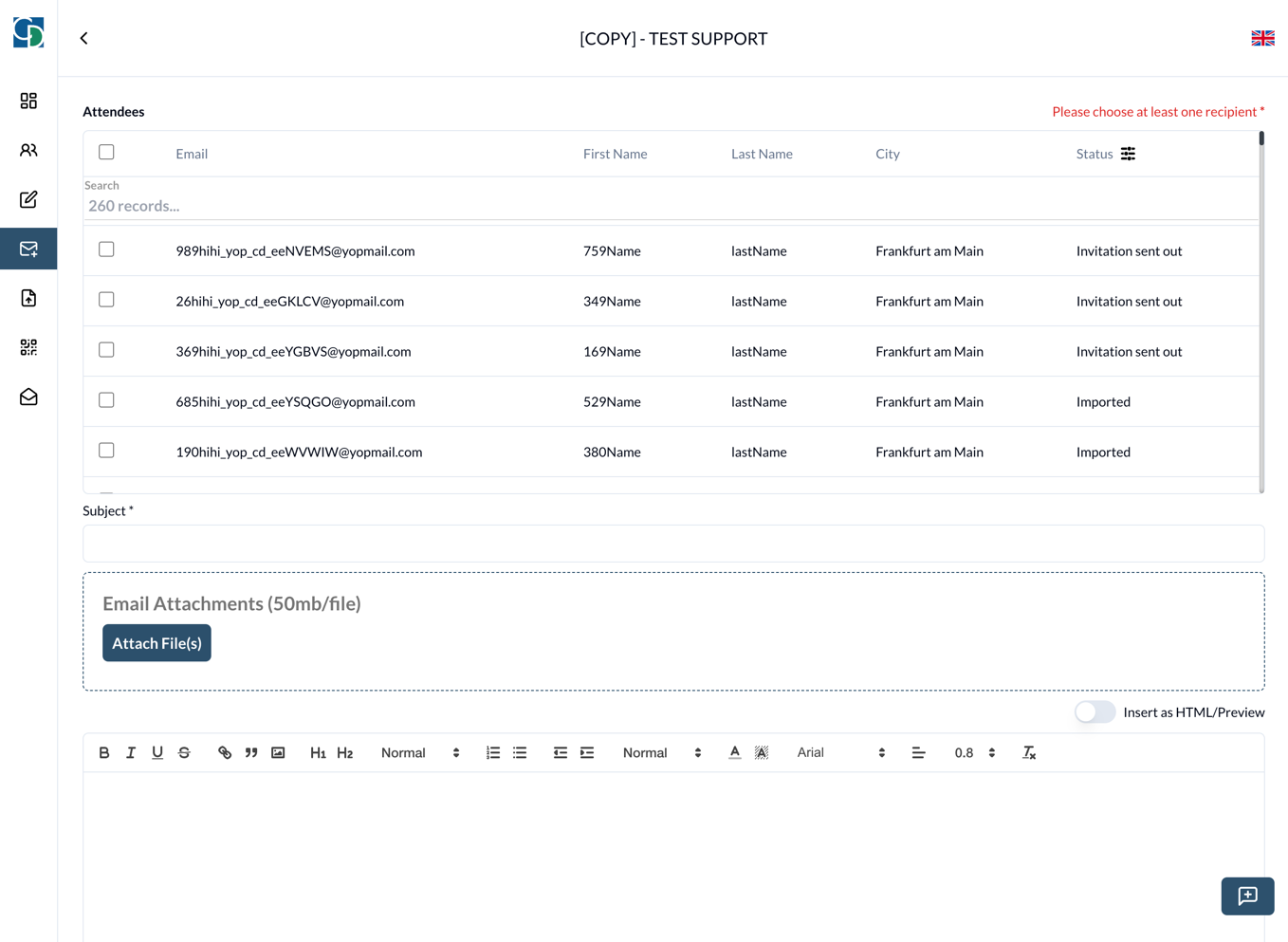
-
Naviguer vers l'événement :
- Se connecter au tableau de bord administrateur.
- Sélectionner l'événement pour lequel vous voulez envoyer des emails ou newsletters.
-
Ouvrir l'outil Envoyer des emails/Newsletter :
- Dans la barre latérale, cliquer sur le bouton Send Email.
- Cela ouvrira l'interface de l'éditeur d'email.
Composer un email/Newsletter
-
Sélectionner les participants :
- Choisir les participants de votre liste à qui vous voulez envoyer l'email ou la newsletter.
- Vous pouvez sélectionner plusieurs participants ou des groupes spécifiques.
-
Rédiger le sujet :
- Saisir le sujet de votre email dans le champ sujet.
-
Composer le contenu :
- Rédiger le contenu de l'email dans l'éditeur. Vous pouvez utiliser les variables substitutives suivantes pour personnaliser l'email. Pour plus de détails, visitez le Guide des variables substitutives.
- Ces variables substitutives seront automatiquement remplacées par les informations respectives pour chaque participant.
-
Activer le rendu HTML (Optionnel) :
- Si vous voulez composer l'email en utilisant HTML, activer l'option Insert as HTML/Preview dans l'éditeur.
- Cela activera le rendu HTML, vous permettant d'inclure du contenu HTML dans votre email.
Envoyer l'email/Newsletter
-
Envoyer un email de test :
- Cliquer sur le bouton Send Test Email.
- Saisir votre adresse email pour recevoir un email de test avec le contenu que vous avez composé.
- Cela vous permet de réviser l'email avant de l'envoyer aux participants.
-
Envoyer l'email :
- Réviser le contenu de l'email et s'assurer que toutes les variables substitutives et informations sont correctes.
- Cliquer sur le bouton Send Email pour envoyer l'email à tous les participants sélectionnés.
Conseils supplémentaires
- Personnalisation : Utiliser les variables substitutives pour personnaliser le contenu de l'email pour chaque participant, rendant la communication plus engageante.
- Test : Toujours envoyer un email de test à vous-même pour vérifier l'apparence et la fonctionnalité de l'email avant de l'envoyer aux participants.
- Emails HTML : Si vous utilisez HTML, assurez-vous que votre contenu est bien formaté et s'affiche correctement dans différents clients email.
Dépannage
- Problèmes de variables substitutives : Si les variables substitutives ne sont pas remplacées correctement, assurez-vous qu'elles sont saisies exactement comme spécifié (par ex., $lastName).
- Livraison d'email : Vérifiez que les adresses email de vos participants sont correctes pour éviter les échecs de livraison.
- Rendu HTML : Si le contenu HTML ne s'affiche pas correctement, vérifiez le code HTML pour les erreurs et assurez-vous que l'option Render HTML est activée.
Contacter le support
Si vous rencontrez des problèmes ou avez besoin d'assistance supplémentaire avec la fonctionnalité Envoyer des emails/Newsletter, veuillez contacter notre équipe de support à [email protected].